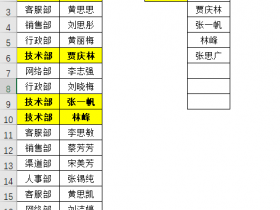课程咨询 加我微信EXCEL880B 试学网址http://v.excel880.com
在办公中,掌握一些技巧对我们提升工作效率有帮助,你懂的技巧越多,做事就越快,今天跟大家将“在Excel中如何快速将姓名和手机号码分离”,下面有2个方法,掌握任意一个都对你大有帮助。还没关注小编的给小编一个关注吧,小编每天都会推出新技能。
方法一:使用快速填充。
具体操作步骤:下图中A列为原始数据 -- 在B2单元格中输入“张非凡”后,按回车键 -- 鼠标移到B2单元格,按快捷键“Ctrl + E”即可快速填充下面行的姓名。
在C2单元格中输入“13625840219”后,按回车键 -- 鼠标移到C2单元格,按快捷键“Ctrl + E”即可快速填充下面行的手机号码。
上述输入第1个姓名或第1个电话号码后也可以这样操作:
①选中B2单元格 -- 点击“开始”选项卡 -- 在“编辑”组中点击“填充”-- “快速填充”。
②选中C2单元格 -- 点击“数据”选项卡 -- 在“数据工具”组中点击“快速填充”。
动图演示。
方法二:使用函数。
如果你的Excel版本低于2013,使用“Ctrl + E”无反应,你可采用这种方法。
具体操作步骤:在B2单元格中输入公式“=LEFT(A2,LENB(A2)-LEN(A2))”后按回车键 -- 选中B2单元格 -- 鼠标移到B2单元格右下角出现黑色实心的十字往下拖动即可。
在C2单元格输入公式“=RIGHT(A2,2*LEN(A2)-LENB(A2))”后按回车键 -- 选中C2单元格 -- 鼠标移到C2单元格右下角出现黑色实心的十字往下拖动即可。
公式解释:
LEFT:对单元格内容进行截取。从左边第一个字符开始截取,截取指定的长度。
LENB:返回字符串的字节数。一个英文字母、数字等于一个字节。
LEN:返回字符串的字符数。一个汉字等于两个字节。
RIGHT:对单元格内容进行截取。从右边第一个字符开始截取,截取指定的长度。
上述公式“LENB(A2)-LEN(A2)”就是求出汉字的个数。
动图演示。
本文已取的原作者授权 禁止转载 原文链接为https://www.toutiao.com/item/6615074185997713927/